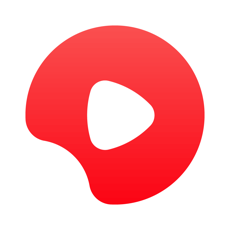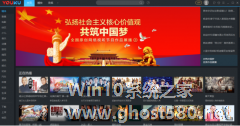-
优酷客户端如何取消自动连播?电脑版优酷客户端自动连播取消教程
- 时间:2024-05-19 11:46:55
大家好,今天Win10系统之家小编给大家分享「优酷客户端如何取消自动连播?电脑版优酷客户端自动连播取消教程」的知识,如果能碰巧解决你现在面临的问题,记得收藏本站或分享给你的好友们哟~,现在开始吧!
优酷客户端内置的自动连播功能尽管可以帮助用户任性追番,但这也可能导致用户长时间追剧,甚至忘记了休息。那么,在优酷客户端中要如何取消自动连播呢?下面是小编分享的电脑版优酷客户端自动连播取消教程,小伙伴们可不要错过了。
方法步骤
打开优酷客户端,进入“设置”窗口;

如图所示,“始终自动连播”也被勾选;

最后,取消这一勾选,再按下“保存”即可。

以上就是关于「优酷客户端如何取消自动连播?电脑版优酷客户端自动连播取消教程」的全部内容,本文讲解到这里啦,希望对大家有所帮助。如果你还想了解更多这方面的信息,记得收藏关注本站~
【文②章♀来自Win10系统之家,转载请联系!】
相关文章
-

优酷客户端如何取消自动连播?电脑版优酷客户端自动连播取消教程
优酷客户端内置的自动连播功能尽管可以帮助用户任性追番,但这也可能导致用户长时间追剧,甚至忘记了休息。那么,在优酷客户端中要如何取消自动连播呢?下面是小编分享的电脑版优酷客户端自动连播取消教程,小伙伴们可不要错过了。
方法步骤
打开优酷客户端,进入“设置”窗口;
如图所示,“始终自动连播”也被勾选;
最后,取消这一勾选,再按下&l -

优酷如何修改同时上传的数量?电脑版优酷客户端同时上传数量修改教程
除了在线观看影视剧、下载相关视频外,还有不少用户会将自己的视频上传到优酷上分享给其他人。不过,如果上传的视频数量较多的话,就需要对同时上传的数量进行调整了!那么,该怎么操作呢?有需要的朋友,不妨和小编一起来了解一下。
方法步骤
打开优酷客户端,进入设置窗口;
选取左侧边栏中的“上传设置”;
最后,在右侧窗口调整同时上传的数量,并保存即可... -
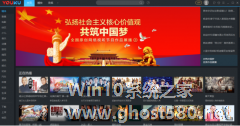
如何取消优酷自动续费功能?优酷是一个视频播放软件,里面有很多精彩的视频可供用户观看。现在优酷推出了一个新的优惠,就是连续开通会员,价格会比较优惠,但是同时优酷也会开启自动续费功能。想要关闭,该怎么操作?下面就是取消优酷自动续费功能的方法,一起了解一下。
1、点击进入优酷并登录。
2、在主界面点击右上角的【优酷会员】。
3、在会员的界面,点击界... -

优酷开机自动启动怎么关闭?电脑版优酷客户端开机自动启动关闭教程
相信有了解的朋友都清楚,电脑版优酷客户端默认开启了开机自动启动功能,这也在一定程度上降低了设备的开机速度。那么,优酷开机自动启动该怎么关闭呢?不清楚操作方法的朋友,可以参考小编分享的电脑版优酷客户端开机自动启动关闭教程。
方法步骤
打开优酷客户端,进入设置窗口;
点击设置窗口左侧边栏中的“其他设置”;
如图所示,“开机时自动运行&...